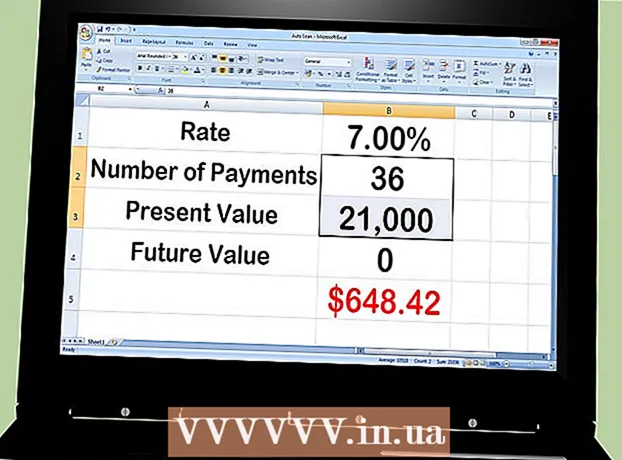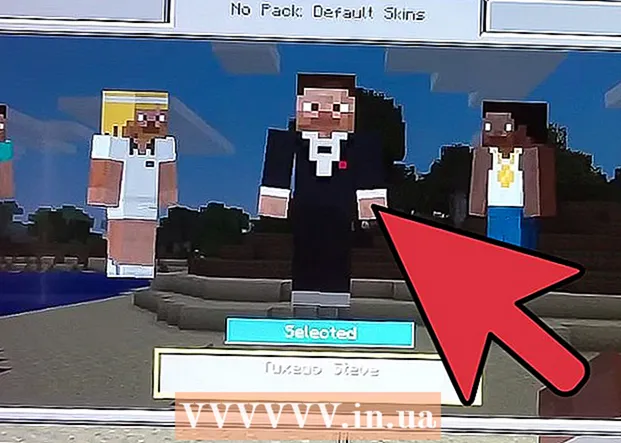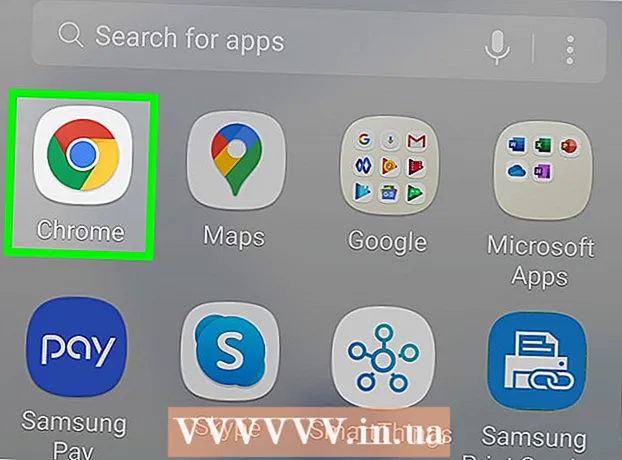May -Akda:
William Ramirez
Petsa Ng Paglikha:
24 Setyembre 2021
I -Update Ang Petsa:
1 Hulyo 2024

Nilalaman
- Mga hakbang
- Paraan 1 ng 3: Sa Mac OS X
- Paraan 2 ng 3: Sa Windows
- Paraan 3 ng 3: Sa isang iPhone o iPad
- Mga babala
Sa artikulong ito, matututunan mo kung paano i-off ang iCloud, iyon ay, maiwasan ang pag-sync ng data, mga larawan, contact at tala ng kalendaryo sa pagitan ng iPhone, iPad, computer at Apple cloud storage. Upang huwag paganahin ang iCloud, kailangan mong mag-sign out sa serbisyong ito sa iPhone, iPad, computer. Tandaan na kung na-off mo ang iCloud, mawawalan ka ng access sa anumang impormasyon na nasa imbakan na iyon (hanggang sa muling paganahin mo ang iCloud).
Mga hakbang
Paraan 1 ng 3: Sa Mac OS X
 1 Buksan ang menu ng Apple
1 Buksan ang menu ng Apple  . Mag-click sa logo ng Apple sa kaliwang sulok sa itaas ng screen. Magbubukas ang isang dropdown menu.
. Mag-click sa logo ng Apple sa kaliwang sulok sa itaas ng screen. Magbubukas ang isang dropdown menu.  2 Mag-click sa Mga setting ng system. Malapit ito sa tuktok ng drop-down na menu. Magbubukas ang window ng Mga Kagustuhan sa System.
2 Mag-click sa Mga setting ng system. Malapit ito sa tuktok ng drop-down na menu. Magbubukas ang window ng Mga Kagustuhan sa System.  3 Mag-click sa "iCloud"
3 Mag-click sa "iCloud"  . Ang icon na hugis ulap na ito ay matatagpuan sa kaliwang bahagi ng window. Magbubukas ang window ng iCloud.
. Ang icon na hugis ulap na ito ay matatagpuan sa kaliwang bahagi ng window. Magbubukas ang window ng iCloud.  4 Mag-click sa Lumabas ka. Ang asul na pindutan na ito ay nasa kaliwang bahagi ng window ng iCloud.
4 Mag-click sa Lumabas ka. Ang asul na pindutan na ito ay nasa kaliwang bahagi ng window ng iCloud.  5 Piliin ang data na mai-save. Lagyan ng check ang kahon sa tabi ng bawat uri ng data (halimbawa, "Mga contact") na nais mong i-save sa iyong computer.
5 Piliin ang data na mai-save. Lagyan ng check ang kahon sa tabi ng bawat uri ng data (halimbawa, "Mga contact") na nais mong i-save sa iyong computer. - Upang matanggal ang lahat ng data, alisan ng check ang lahat ng mga pagpipilian.
 6 Mag-click sa Mag-iwan ng kopya. Ito ay isang asul na pindutan sa ilalim ng window. Magse-save ito ng isang kopya ng data at mag-sign out sa iCloud.
6 Mag-click sa Mag-iwan ng kopya. Ito ay isang asul na pindutan sa ilalim ng window. Magse-save ito ng isang kopya ng data at mag-sign out sa iCloud. - Maaari kang mag-prompt na i-save o tanggalin ang iyong mga password sa iCloud. Kung nangyari ito, i-click ang I-save sa Mac na ito upang mapanatili ang mga password sa iyong computer, o i-click ang Alisin upang alisin ang mga ito.
Paraan 2 ng 3: Sa Windows
 1 Buksan ang start menu
1 Buksan ang start menu  . Mag-click sa logo ng Windows sa ibabang kaliwang sulok ng screen.
. Mag-click sa logo ng Windows sa ibabang kaliwang sulok ng screen.  2 Pasok icloud. Hahanapin nito ang iCloud.
2 Pasok icloud. Hahanapin nito ang iCloud.  3 I-click ang icon
3 I-click ang icon  software ng iCloud. Mukhang isang ulap at matatagpuan sa tuktok ng Start menu. Nagsisimula ang programa ng iCloud.
software ng iCloud. Mukhang isang ulap at matatagpuan sa tuktok ng Start menu. Nagsisimula ang programa ng iCloud.  4 Mag-click sa Lumabas ka. Nasa ibabang kaliwang sulok ng window.
4 Mag-click sa Lumabas ka. Nasa ibabang kaliwang sulok ng window. - Kung na-prompt ka para sa iyong Apple ID, ipagpalagay na naka-sign out ka na sa iCloud.
 5 Mag-click sa Tanggalin mula sa computerkapag na-prompt. Anumang data ng iCloud na nasa iyong computer din ay tatanggalin mula rito, at mai-sign out ka mula sa iCloud.
5 Mag-click sa Tanggalin mula sa computerkapag na-prompt. Anumang data ng iCloud na nasa iyong computer din ay tatanggalin mula rito, at mai-sign out ka mula sa iCloud. - Maaari itong tumagal ng ilang minuto.
Paraan 3 ng 3: Sa isang iPhone o iPad
 1 Buksan ang app na Mga Setting
1 Buksan ang app na Mga Setting  . Ang grey gear icon na ito ay nasa home screen.
. Ang grey gear icon na ito ay nasa home screen.  2 I-tap ang iyong Apple ID. Mahahanap mo ito sa tuktok ng screen.
2 I-tap ang iyong Apple ID. Mahahanap mo ito sa tuktok ng screen.  3 Mag-scroll pababa at tapikin ang Lumabas ka. Ang pagpipiliang ito ay matatagpuan sa ilalim ng screen.
3 Mag-scroll pababa at tapikin ang Lumabas ka. Ang pagpipiliang ito ay matatagpuan sa ilalim ng screen.  4 Ipasok ang iyong password sa Apple ID. Ipasok ang password na ginagamit mo upang mag-sign in sa iyong Apple ID.
4 Ipasok ang iyong password sa Apple ID. Ipasok ang password na ginagamit mo upang mag-sign in sa iyong Apple ID.  5 Mag-click sa Huwag paganahin. Malapit ito sa ilalim ng window ng Apple ID Password. Ang Find My iPhone ay hindi pagaganahin (sa iyong kasalukuyang iCloud account).
5 Mag-click sa Huwag paganahin. Malapit ito sa ilalim ng window ng Apple ID Password. Ang Find My iPhone ay hindi pagaganahin (sa iyong kasalukuyang iCloud account).  6 Piliin ang data na mai-back up sa iPhone o iPad. Upang mapanatili ang isang kopya ng iyong data sa iCloud (tulad ng mga contact, tala ng kalendaryo, at iba pa), i-tap ang puting switch
6 Piliin ang data na mai-back up sa iPhone o iPad. Upang mapanatili ang isang kopya ng iyong data sa iCloud (tulad ng mga contact, tala ng kalendaryo, at iba pa), i-tap ang puting switch  sa kanan ng bawat uri ng data na nais mong iimbak. Ang mga switch ay magiging berde
sa kanan ng bawat uri ng data na nais mong iimbak. Ang mga switch ay magiging berde  .
. - Upang burahin ang lahat ng data ng iCloud mula sa iyong aparato, tiyakin na ang lahat ng mga toggle ay puti, na nangangahulugang nasa posisyon na Off.
 7 Mag-click sa Lumabas ka. Nasa kanang sulok sa itaas ng screen ito.
7 Mag-click sa Lumabas ka. Nasa kanang sulok sa itaas ng screen ito.  8 Tapikin Lumabas kakapag na-prompt. Kukumpirmahin nito na nais mong mag-sign out sa iCloud at i-off ito sa iyong iPhone o iPad.
8 Tapikin Lumabas kakapag na-prompt. Kukumpirmahin nito na nais mong mag-sign out sa iCloud at i-off ito sa iyong iPhone o iPad.
Mga babala
- Bago i-off ang iCloud, i-back up ang mahalagang data at kopyahin ito sa iyong computer o ibang medium ng pag-iimbak. Kung nag-crash ang iyong computer o aparato, mawawala sa iyo ang lahat ng mahahalagang data dahil pinatay mo ang iCloud.